La modifica di materiale video può richiedere molto tempo, soprattutto se si sono infiltrati Frame ridondanti. Premiere Pro CC 7.0 offre una funzione utile che ti consente di rilevare Frame duplicati senza dover effettuare confronti complessi. In questo tutorial scoprirai come utilizzare al meglio questa funzione per lavorare in modo più efficiente ed evitare errori.
Principali conclusioni
- Premiere Pro CC 7.0 consente di rilevare frame duplicati.
- Questa tecnica semplifica notevolmente la gestione del montaggio.
- Con questa funzione puoi minimizzare le fonti di errore e ottimizzare il processo creativo.
Guida passo-passo
Per prima cosa, dovresti avere aperto il tuo file di progetto in Adobe Premiere Pro CC 7.0. Prepara i tuoi clip che vuoi analizzare per i frame duplicati.
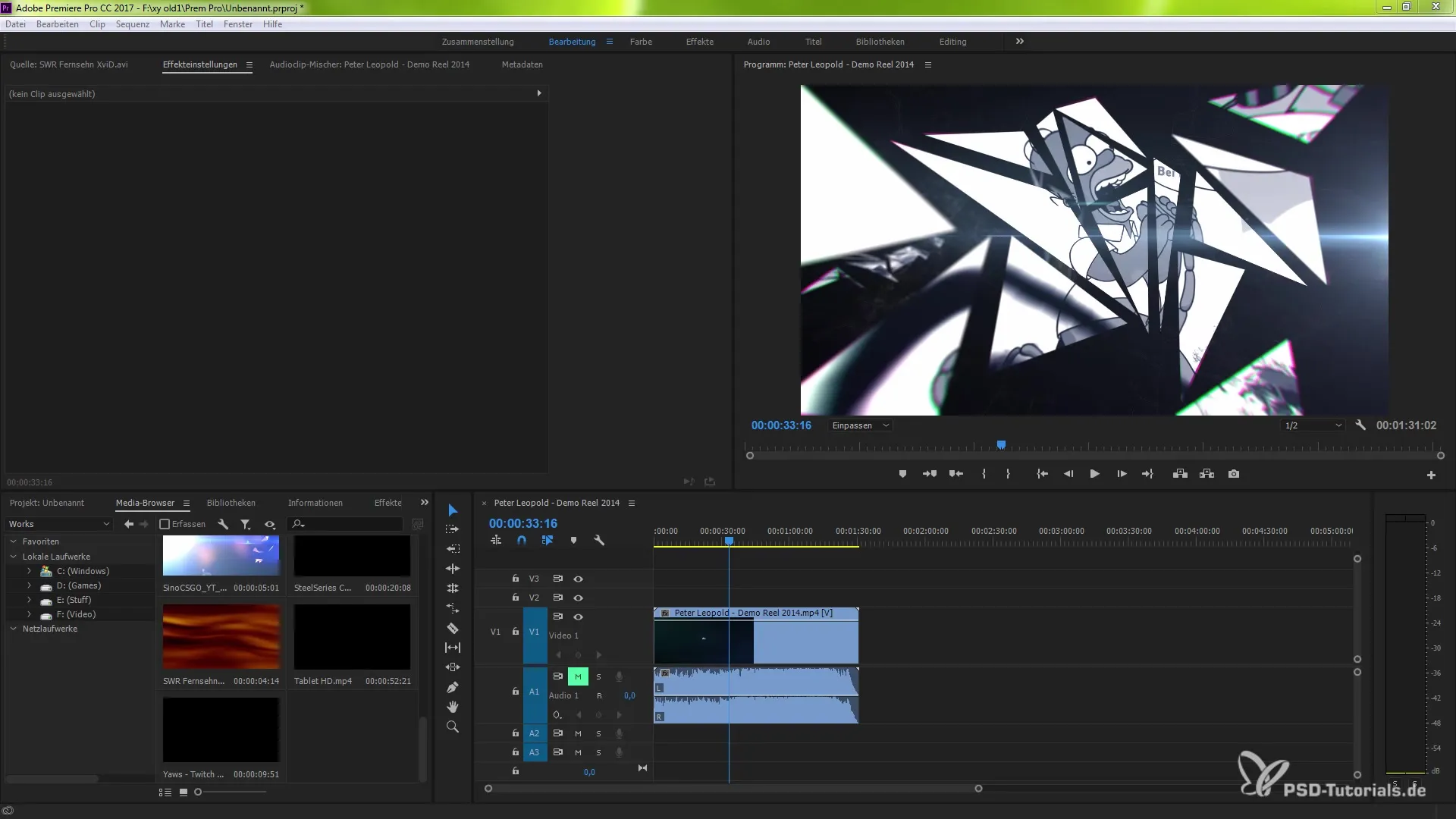
Attivare la funzione
Ora hai accesso alla funzione che ti mostra dove si trovano i frame duplicati nel tuo progetto. Basta cliccare sul clip che desideri duplicare e attivare la funzione "mostra frame duplicati".
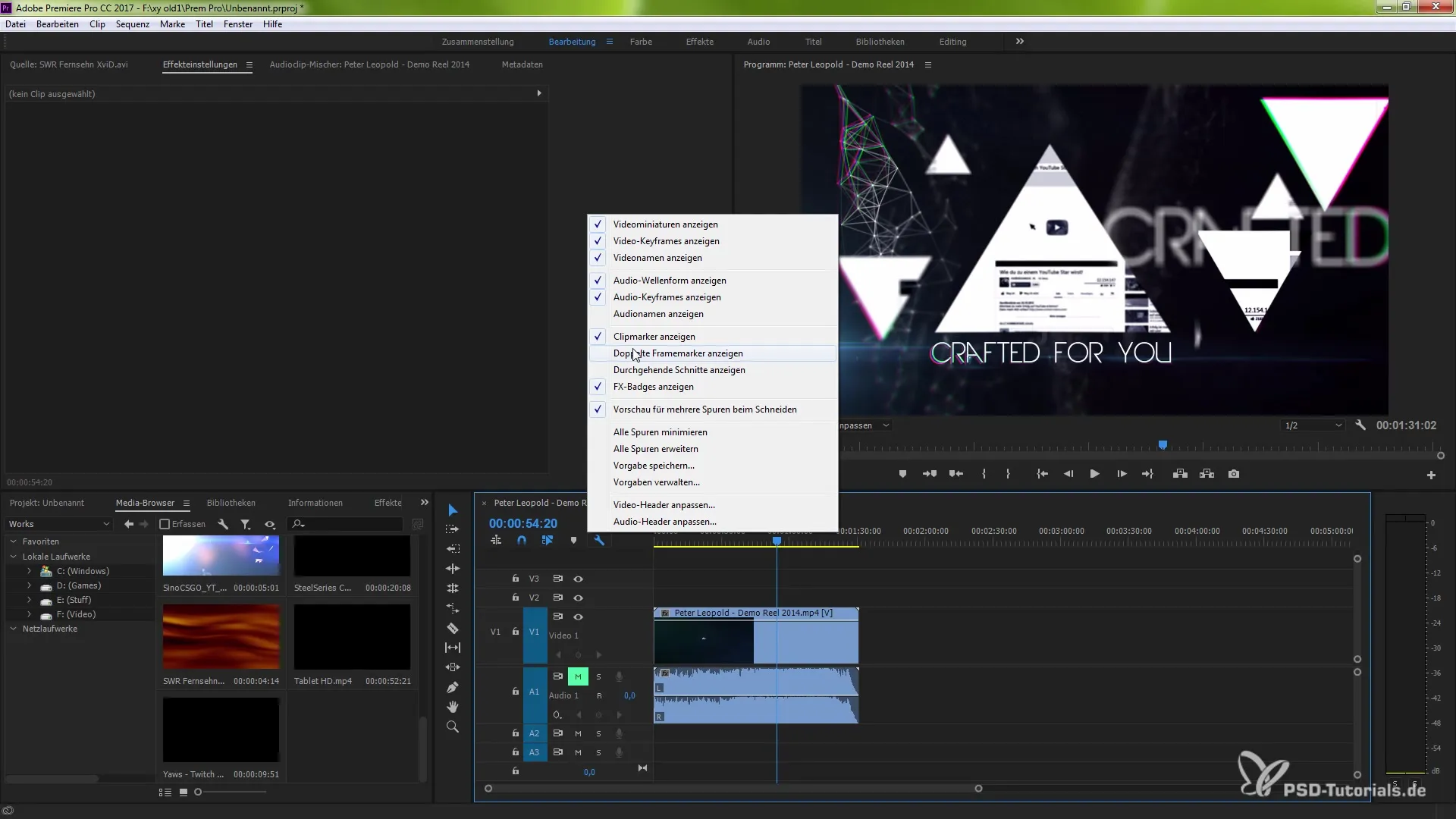
Visualizzazione dei frame duplicati
Una volta attivata la funzione, ti verrà mostrata una linea viola. Questa linea ti informa sui frame già utilizzati in un altro clip. Ciò significa che puoi immediatamente riconoscere quali parti del tuo footage vengono ripetute.
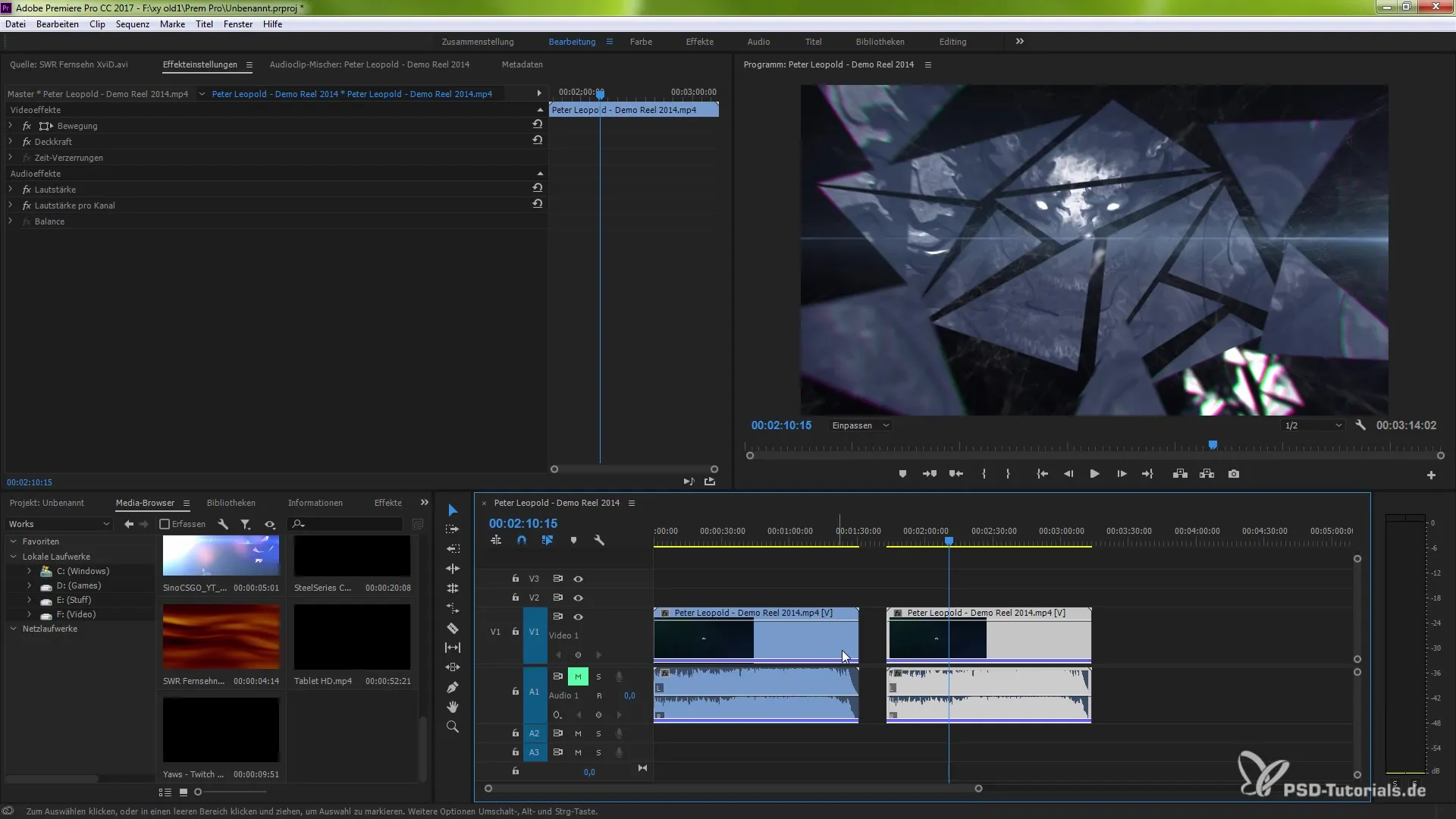
Ottimizzazione dei clip
Ora puoi spostare il tuo taglio. Lo strumento per la modifica dei bordi è fondamentale qui. Rimuovendo i frame duplicati, si riduce il numero di frame utilizzati e si ottiene così un taglio pulito.
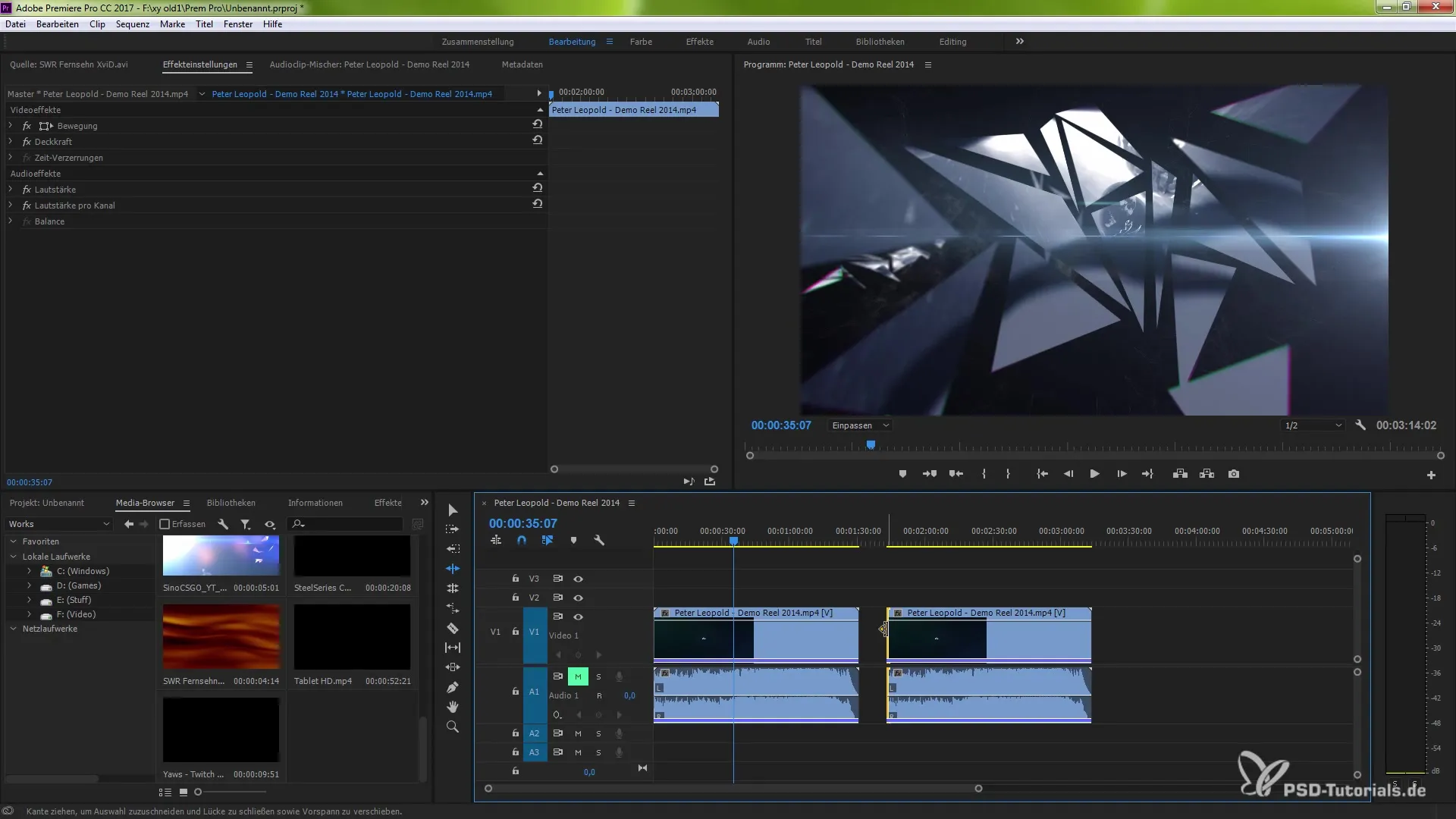
Duplicazione di un clip
Adesso provi ad aggiungere un altro clip. Anche qui attivi la funzione per mostrare i frame duplicati. Questa volta ti verrà mostrato un indicatore diverso, a dimostrazione che è stato aggiunto un nuovo clip.
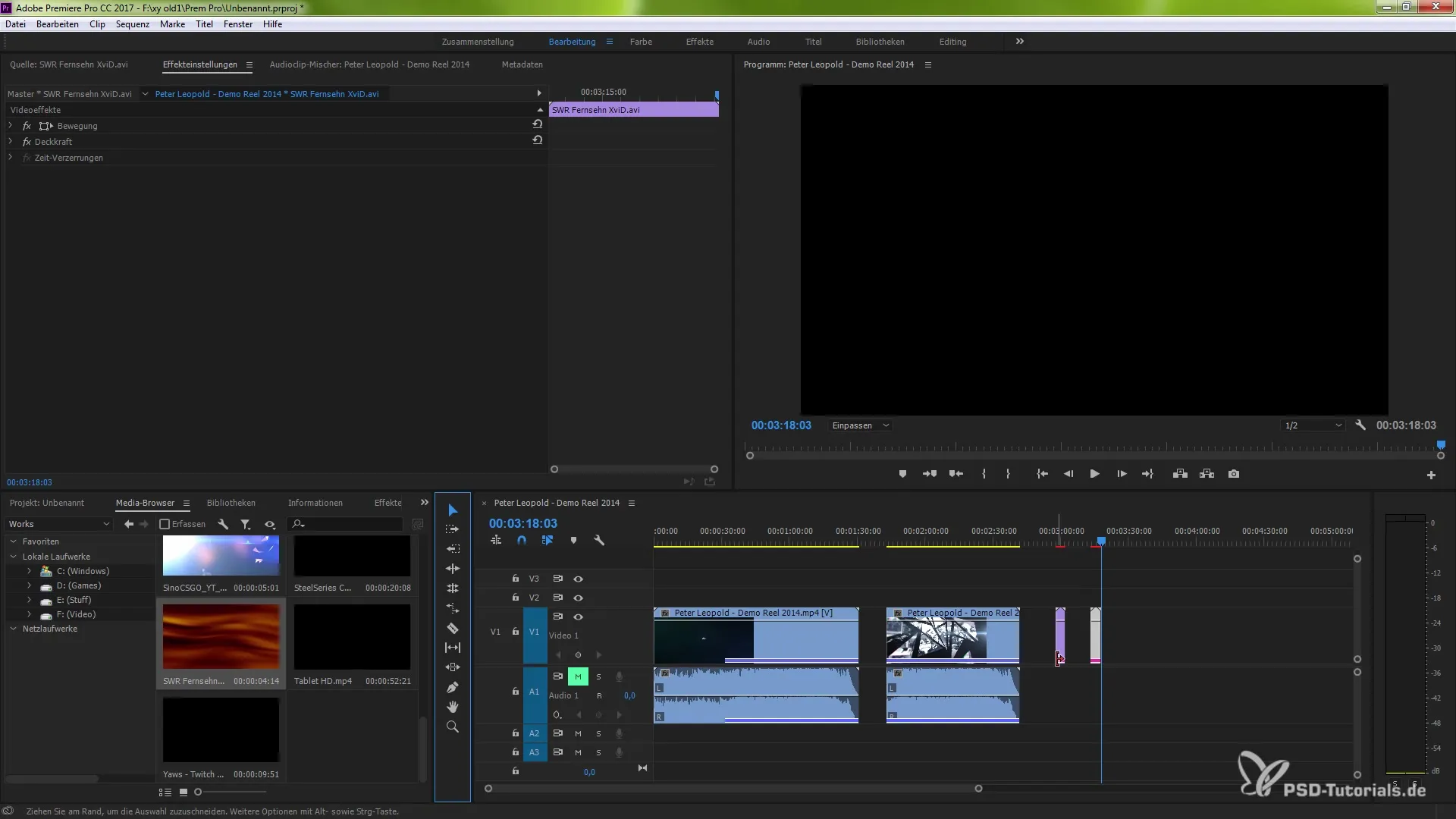
Rappresentazioni colorate
Premiere Pro CC ti offre la possibilità di utilizzare fino a dieci colori diversi per la visualizzazione dei frame duplicati. Un footage appena aggiunto verrà mostrato con un nuovo colore, rendendo facile riconoscere quali clip potrebbero sovrapporsi.
Disattivare la funzione
Se desideri disattivare di nuovo la visualizzazione dei frame duplicati, è altrettanto semplice. Vai nelle impostazioni di visualizzazione per il tuo finestra di montaggio e disattiva la funzione per i marker dei frame duplicati.
Riepilogo – Gestire efficientemente i frame duplicati in Premiere Pro
In questa guida hai imparato quanto sia facile riconoscere e modificare i frame duplicati con la nuova funzione di Premiere Pro CC 7.0. Con il supporto visivo e i diversi colori, puoi risparmiare tempo e minimizzare gli errori. Usa questi strumenti per rendere la tua editing video ancora più efficace.
Domande frequenti
Come attivo la funzione per mostrare i frame duplicati?Puoi attivare la funzione cliccando sul clip che desideri duplicare e selezionando l'opzione "mostra frame duplicati".
Come mi viene mostrato quali frame sono duplicati?Premiere Pro ti mostra una linea viola che indica quali frame sono stati già utilizzati in un altro clip.
Cosa succede se aggiungo un altro clip?Un nuovo clip ti verrà mostrato con un colore diverso, per poter capire facilmente se si sovrappone ad altri clip.
Quanti colori posso utilizzare per la rappresentazione dei frame duplicati?Puoi utilizzare fino a dieci colori diversi per mostrare i frame utilizzati più volte.
Posso disattivare la funzione per mostrare i frame duplicati?Sì, puoi disattivare la funzione in qualsiasi momento nelle impostazioni di visualizzazione per la finestra di montaggio.


